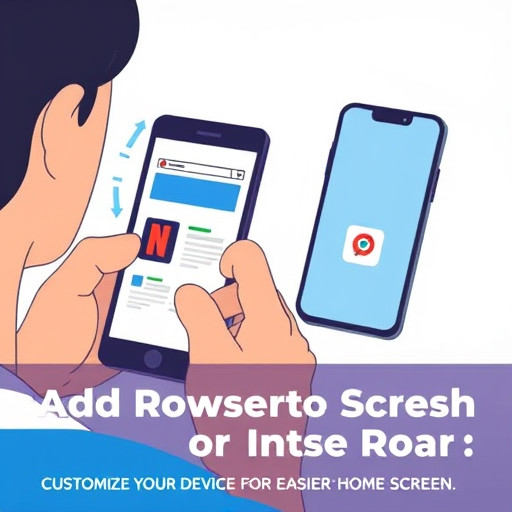Как добавить остановку в приложении Яндекс Такси
Оглавление
- Запрос такси
- Подтверждение заказа
- Добавление остановки
- Ввод адреса
- Подтверждение остановки
- Уведомление о прибытии
- Советы
Запрос такси
Начните с того, что откройте приложение Яндекс Такси и запросите автомобиль, как обычно. Введите пункт назначения и выберите подходящий тариф.
Подтверждение заказа
После подтверждения заказа и начала поездки вы увидите на экране информацию о маршруте и данных водителя.
Добавление остановки
Нажмите на экран, чтобы открыть меню с дополнительными опциями. Выберите пункт "Добавить остановку". В некоторых версиях приложения эта опция может называться "Промежуточная остановка".
Ввод адреса
В появившемся окне введите адрес или название места, где вы хотите сделать остановку. Вы можете использовать поиск или выбрать место на карте.
Подтверждение остановки
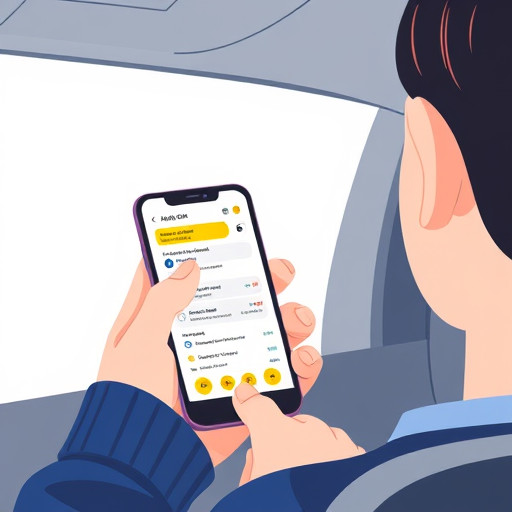
После ввода адреса нажмите кнопку "Подтвердить". Водитель получит обновленную информацию о маршруте и направится к указанной остановке.
Уведомление о прибытии
При приближении к остановке вы получите уведомление. Это поможет вам подготовиться к выходу из автомобиля, если это необходимо.
Советы
- Убедитесь, что водитель видит обновленный маршрут, особенно если вы добавляете остановку во время поездки.
- Если вы не уверены в точном адресе, попробуйте найти место по названию или выбрать его на карте.
- Вы можете добавить несколько остановок, повторяя описанные выше шаги.
Добавление остановок в приложении Яндекс Такси упрощает адаптацию поездки к вашим потребностям. Водитель всегда будет информирован о любых изменениях в маршруте.
# F.A.Q.Можно ли добавить остановку во время поездки?
Да, вы можете добавить остановку в любое время во время поездки. Просто следуйте инструкциям в приложении, нажмите на экран, чтобы открыть меню и выберите опцию "Добавить остановку". Водитель получит обновленный маршрут и будет следовать новым инструкциям.Как указать точный адрес остановки?
При добавлении остановки вы можете ввести адрес в поисковую строку или выбрать место на карте. Если вы не знаете точный адрес, попробуйте найти место по названию. Яндекс Такси предлагает удобный поиск по карте, что упрощает процесс.Что делать, если водитель не видит добавленную остановку?
Убедитесь, что вы нажали кнопку "Подтвердить" после ввода адреса остановки. Если водитель все еще не видит обновленный маршрут, попробуйте связаться с ним напрямую, используя функцию чата в приложении. Вы также можете позвонить в службу поддержки Яндекс Такси для решения проблемы.Можно ли добавить несколько остановок?
Да, вы можете добавить несколько промежуточных остановок. Просто повторите процесс для каждой остановки. Это отличный способ сделать вашу поездку более гибкой и удобной.Будет ли стоимость поездки выше из-за добавленных остановок?
Стоимость поездки может измениться в зависимости от тарифа и времени, проведенного в пути. Добавление остановок может slightly увеличить стоимость, так как водитель тратит дополнительное время и километраж. Однако вы всегда можете увидеть окончательную стоимость в приложении после подтверждения всех остановок.Как удалить добавленную остановку?
Если вы хотите удалить остановку, нажмите на экран и выберите меню с дополнительными опциями. Там вы увидите список добавленных остановок и сможете удалить ненужные, нажав на них и выбрав соответствующую опцию.Похожие новости

Стилизация кнопок в веб-дизайне: творческий подход с помощью CSS
24-08-2024, 12:54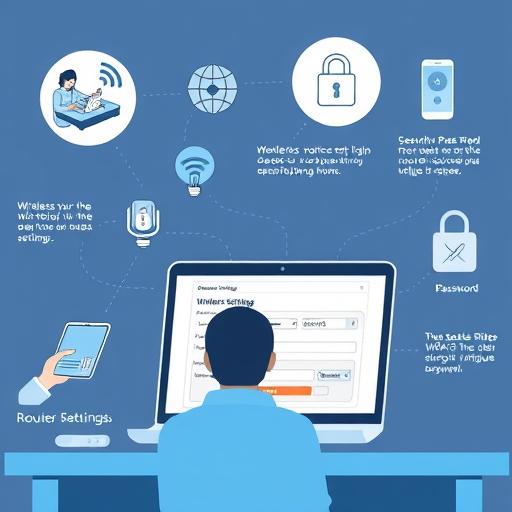
Настройка Wi-Fi: пошаговое руководство для роутера
7-11-2024, 06:42